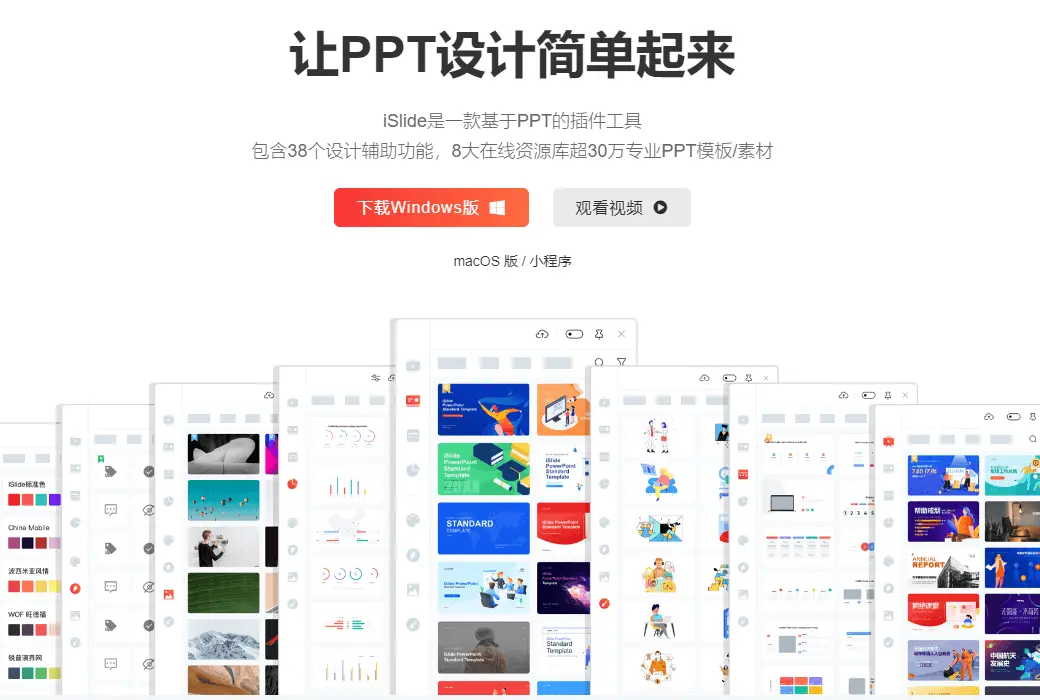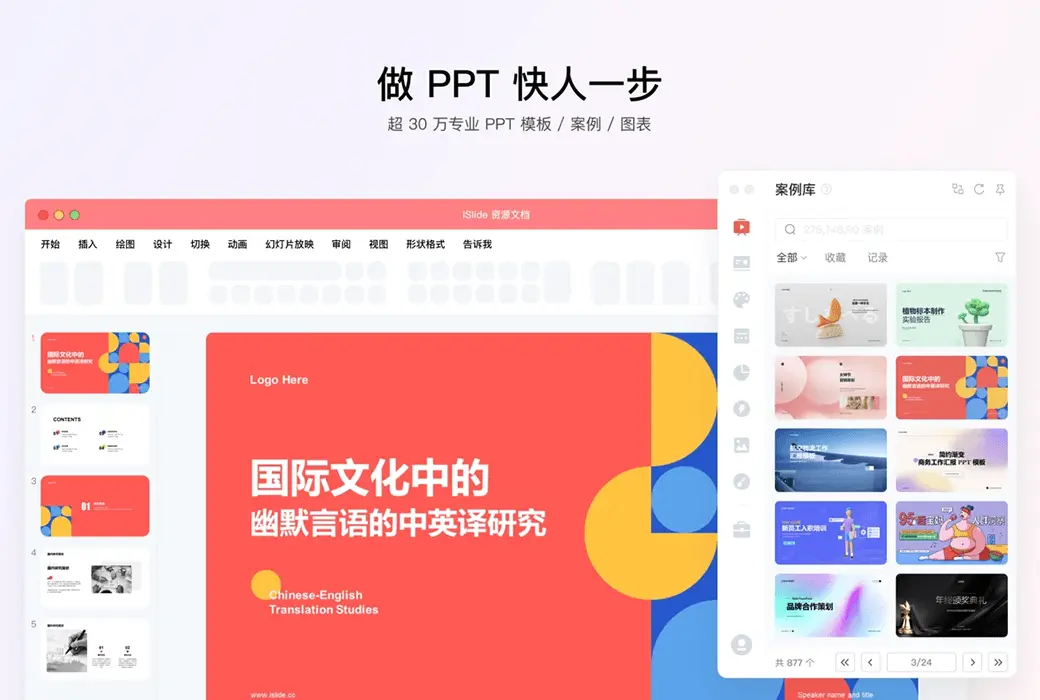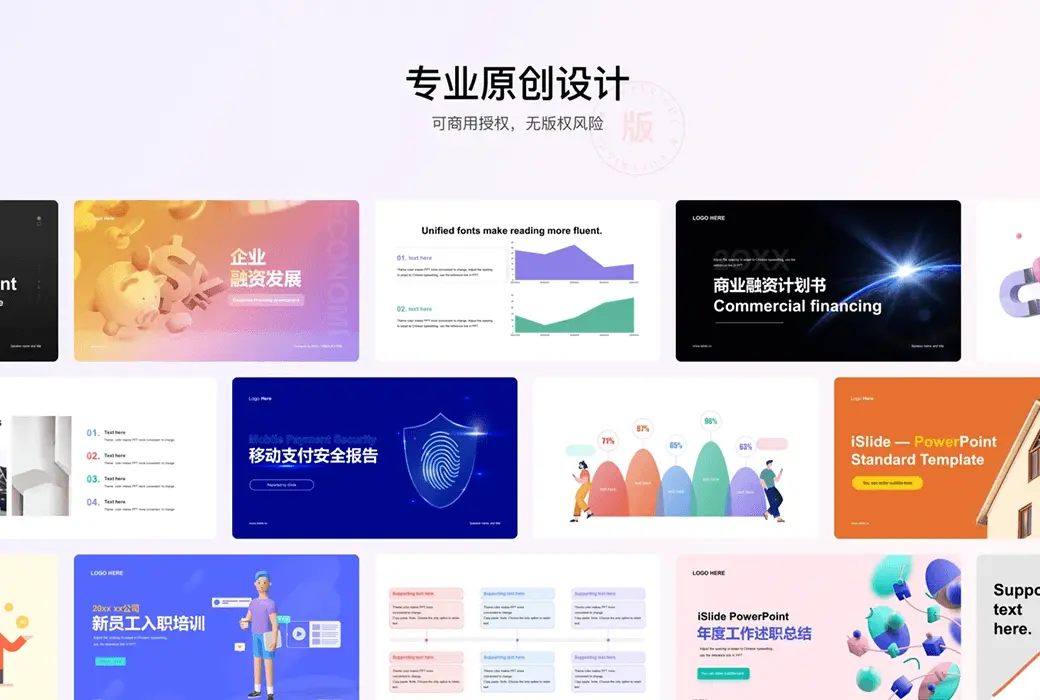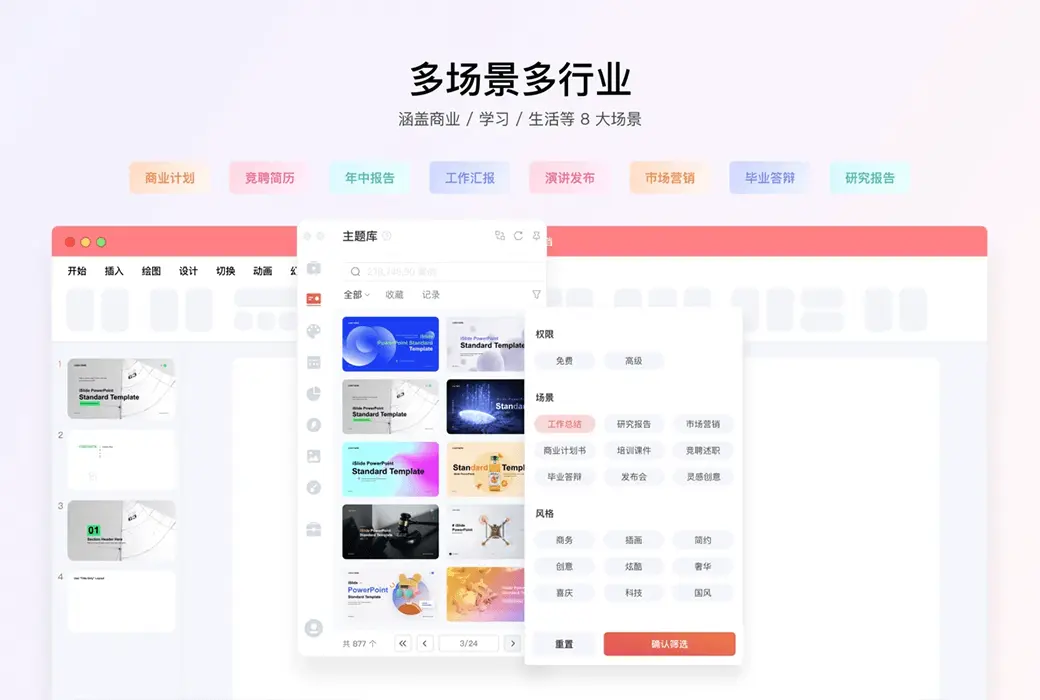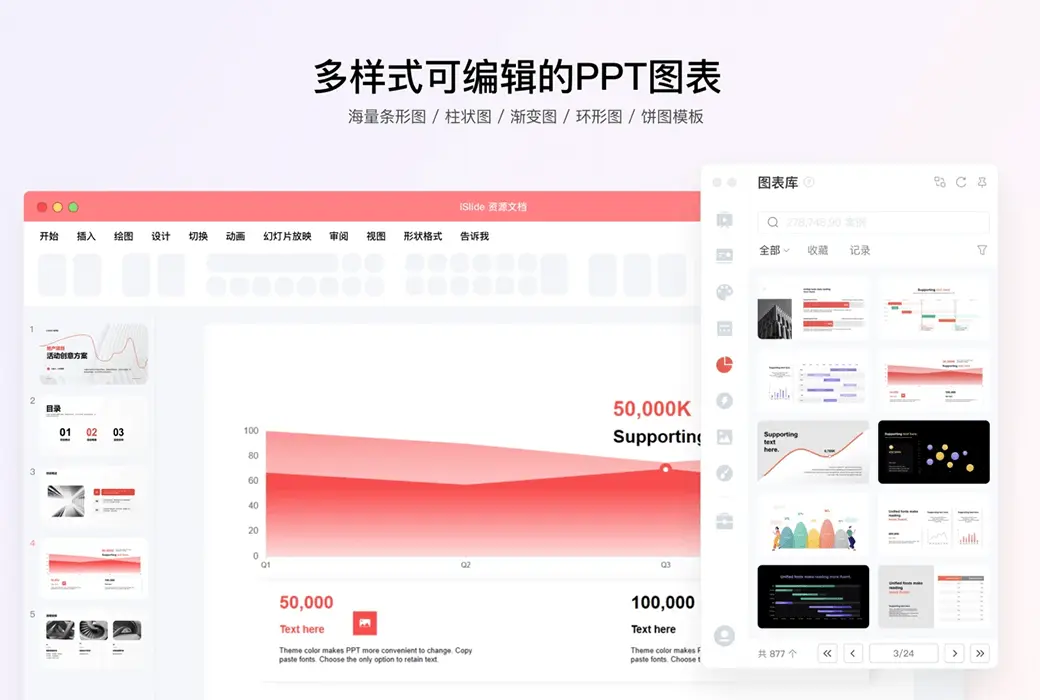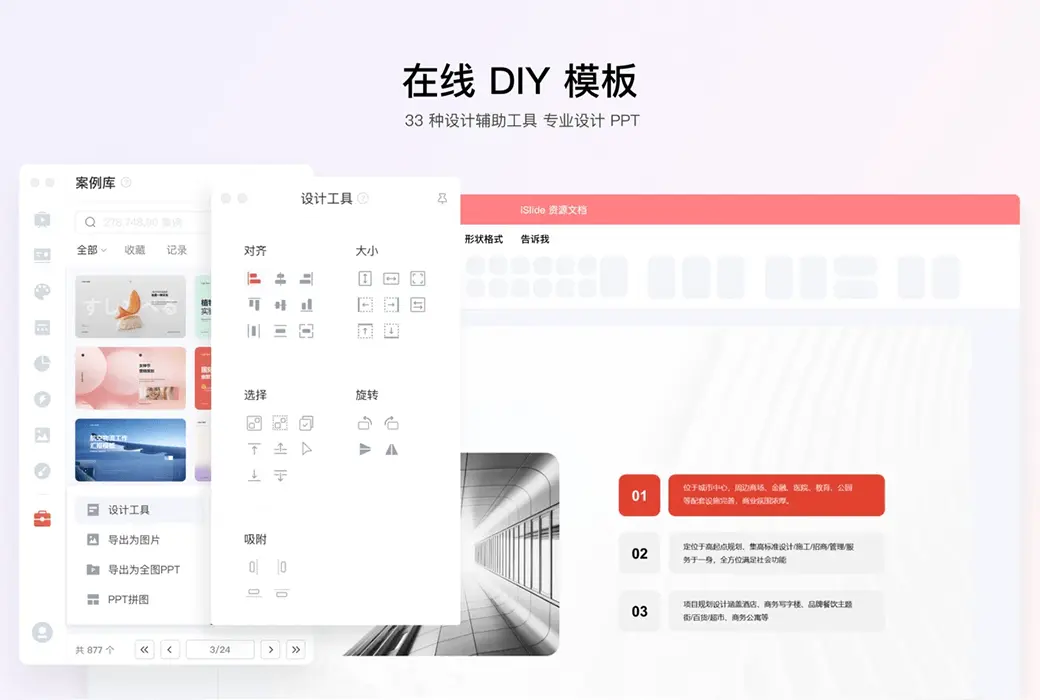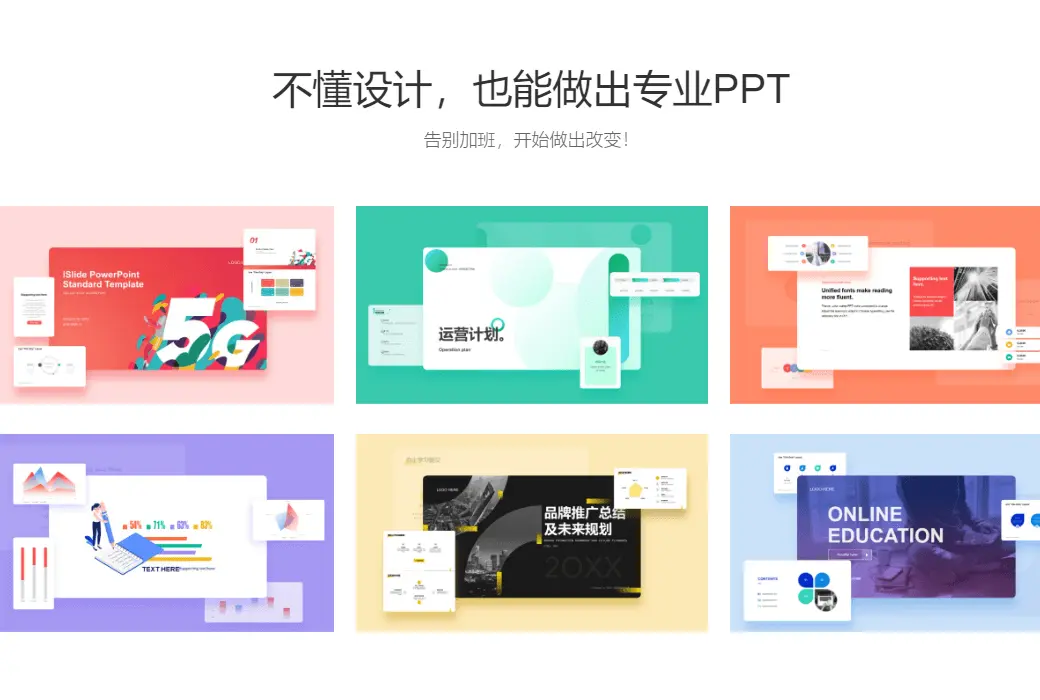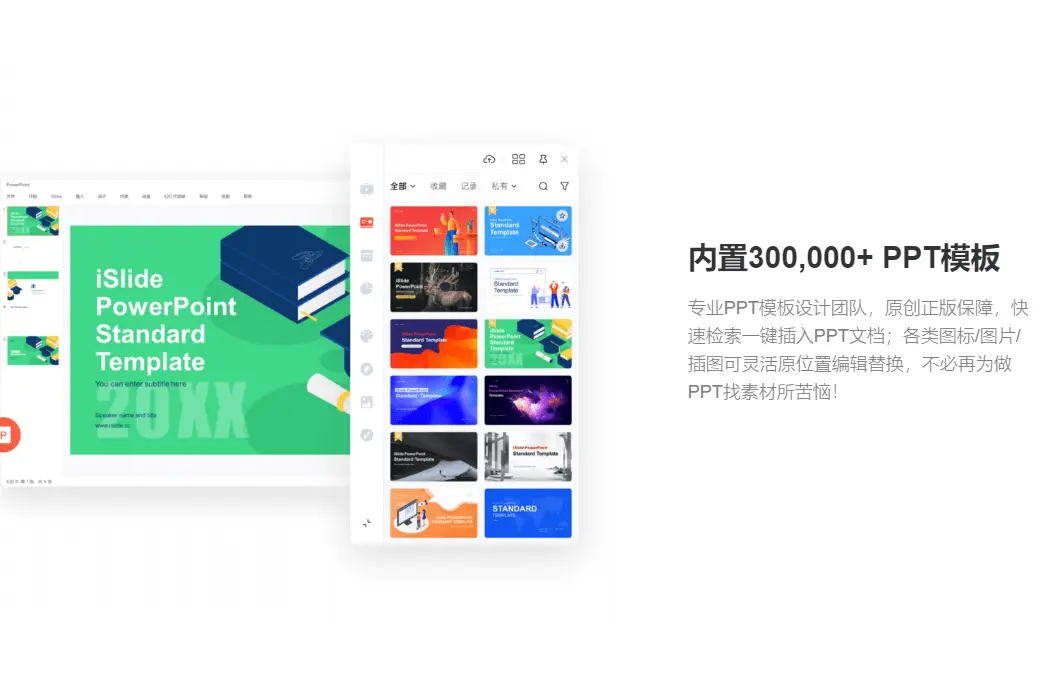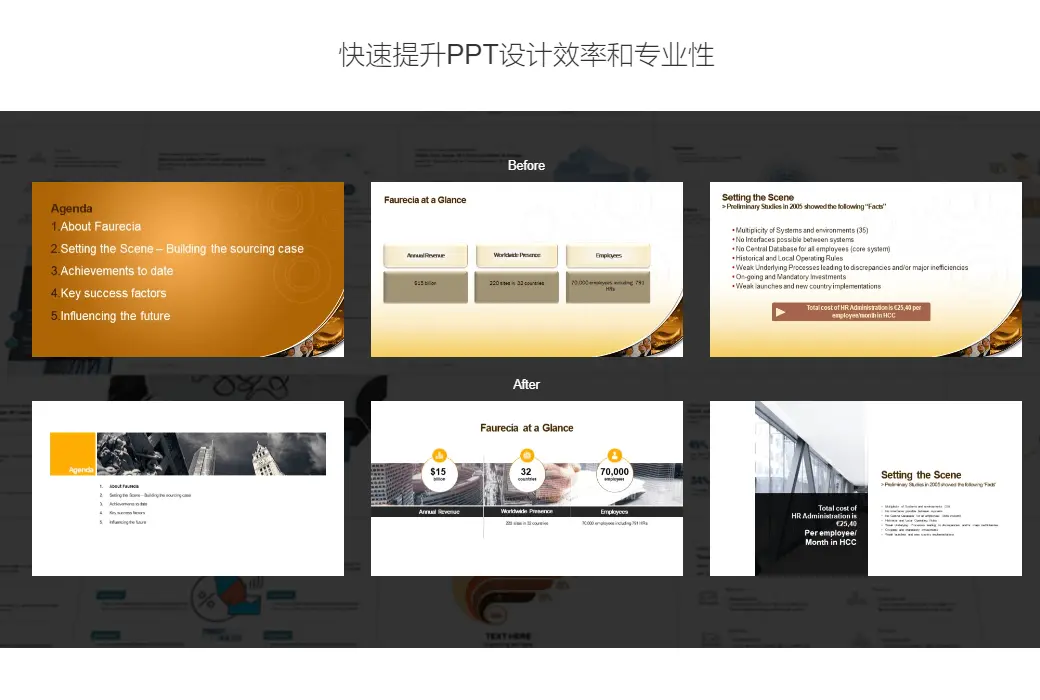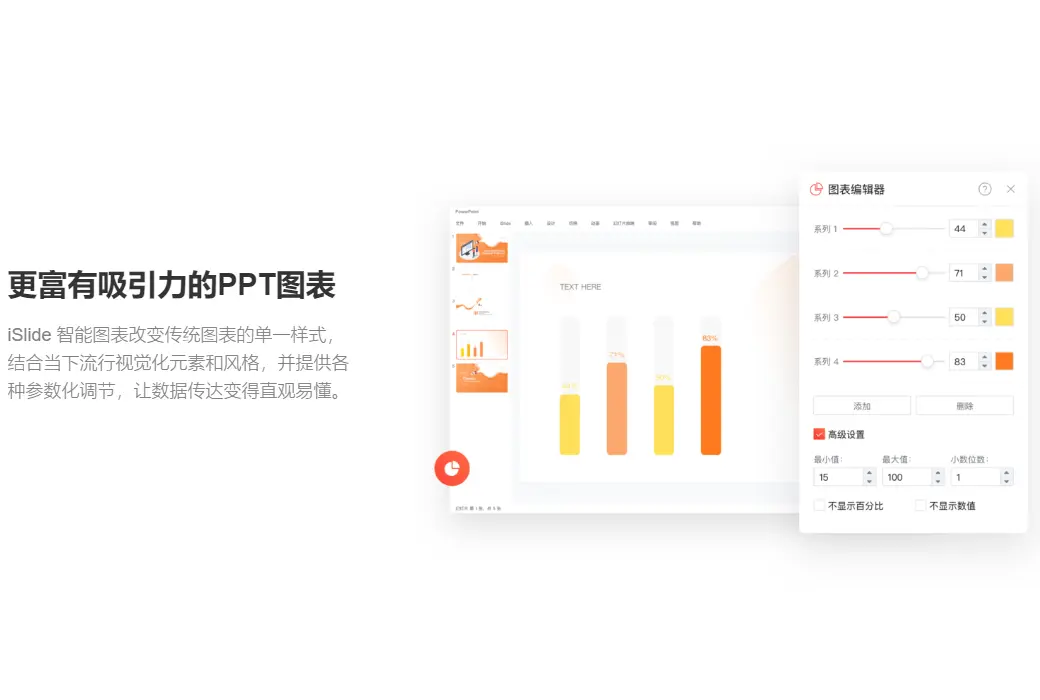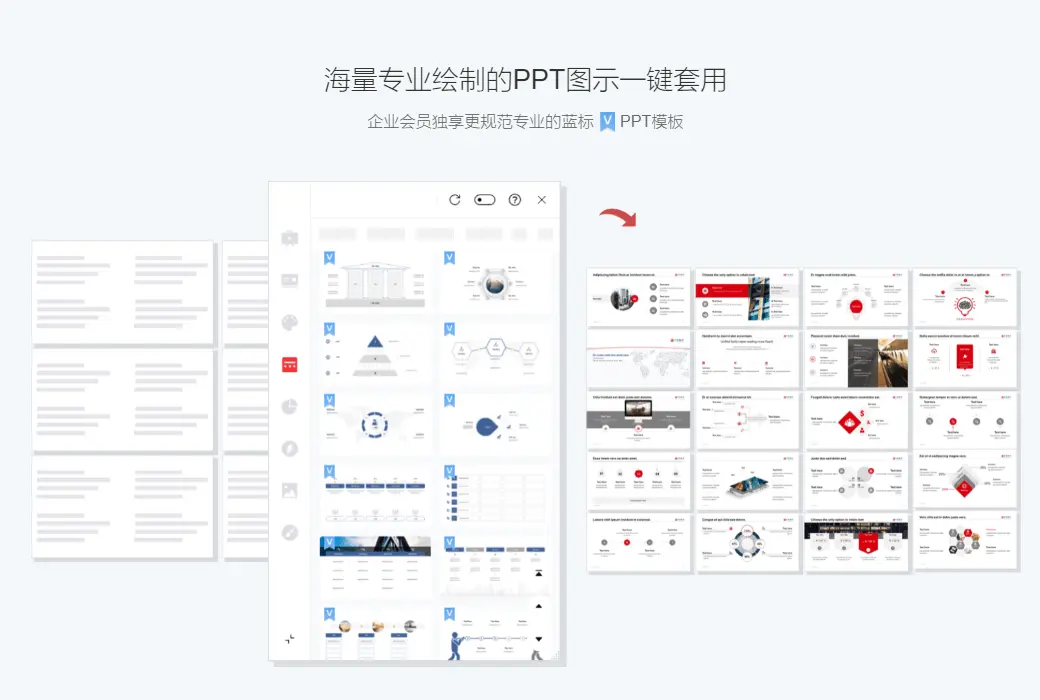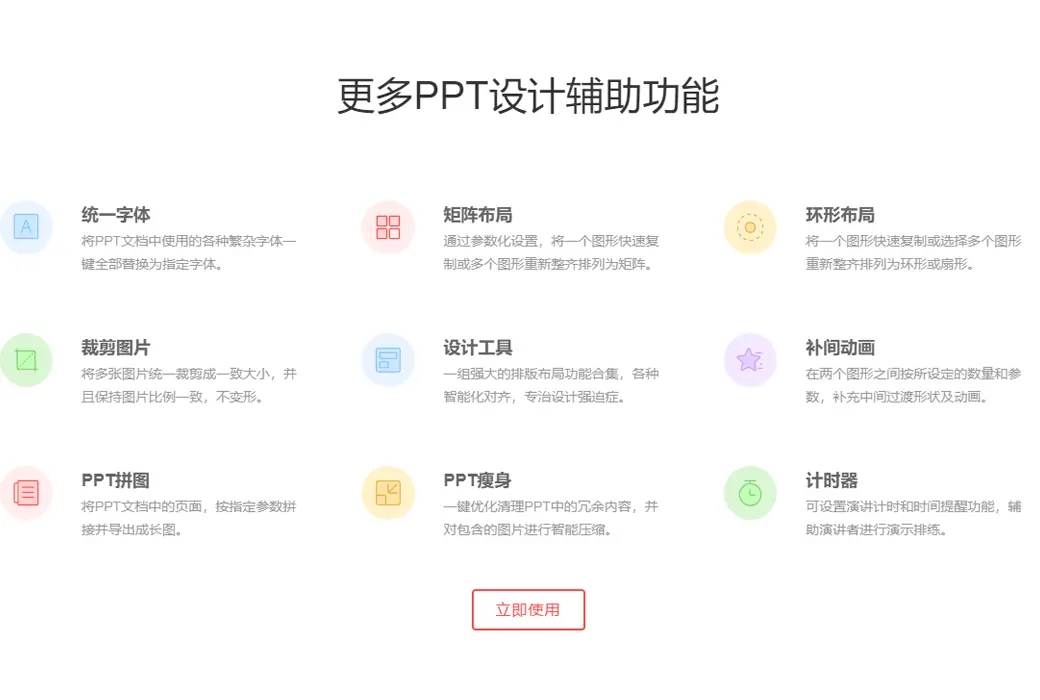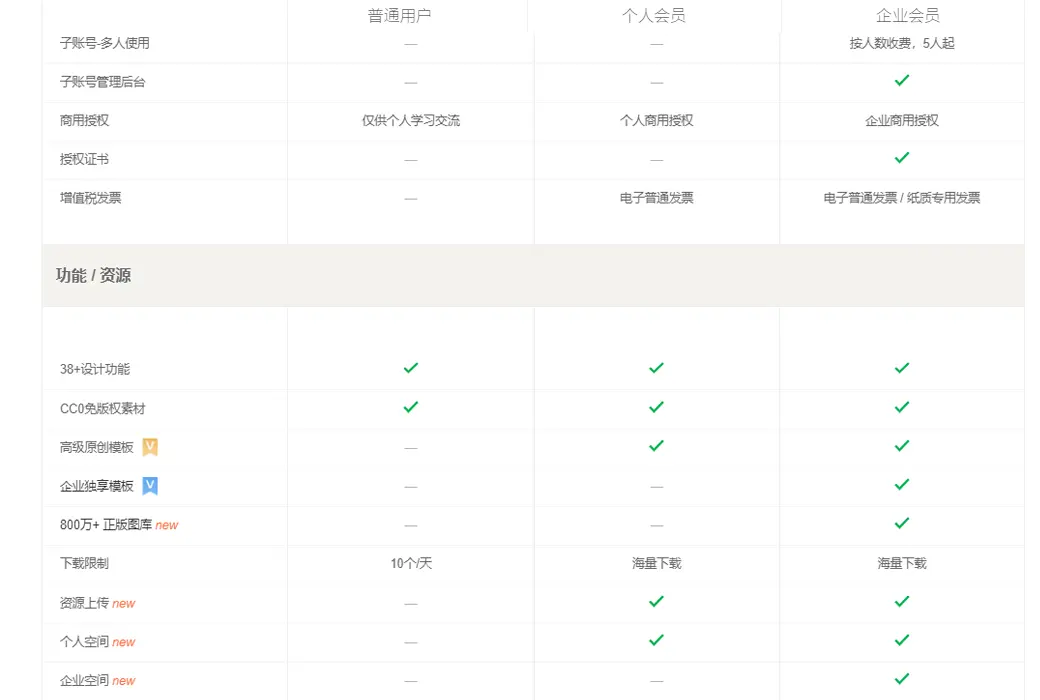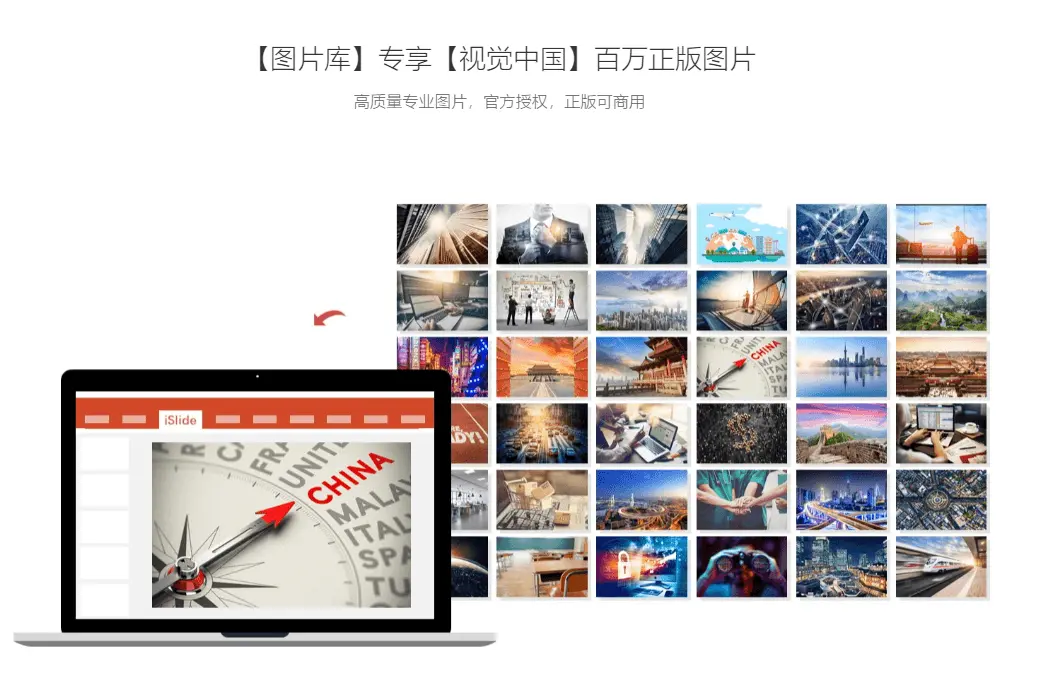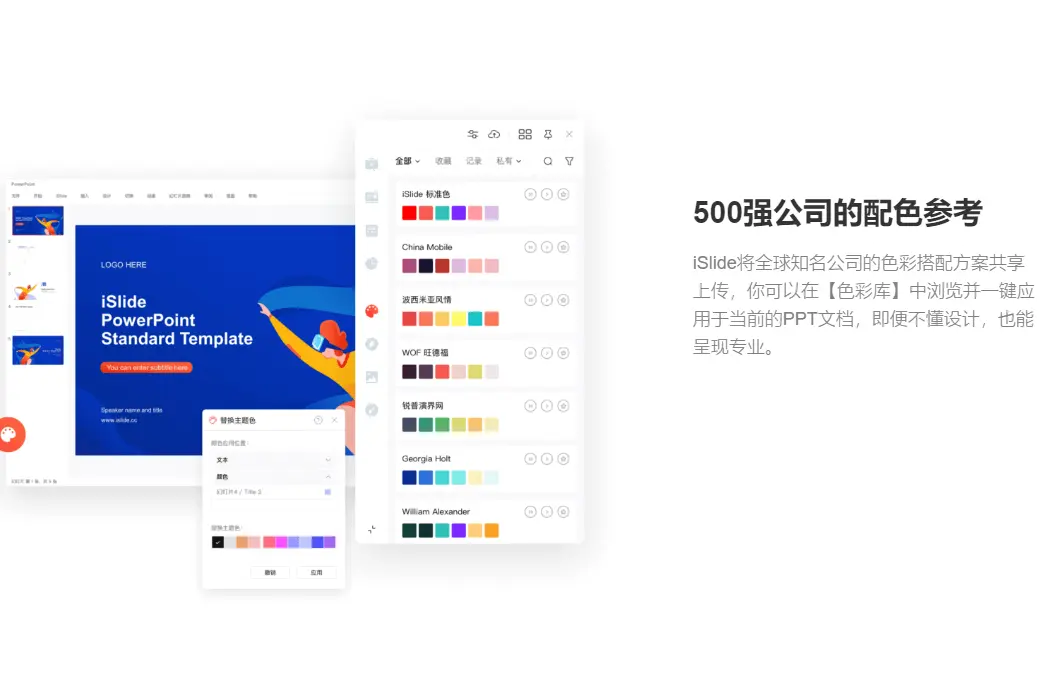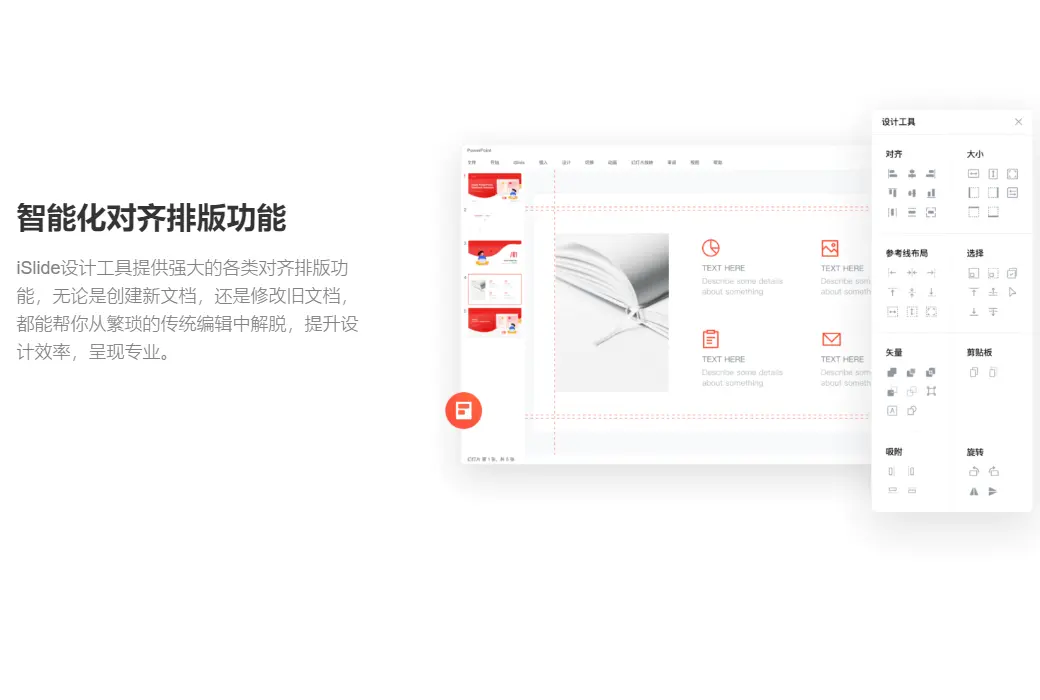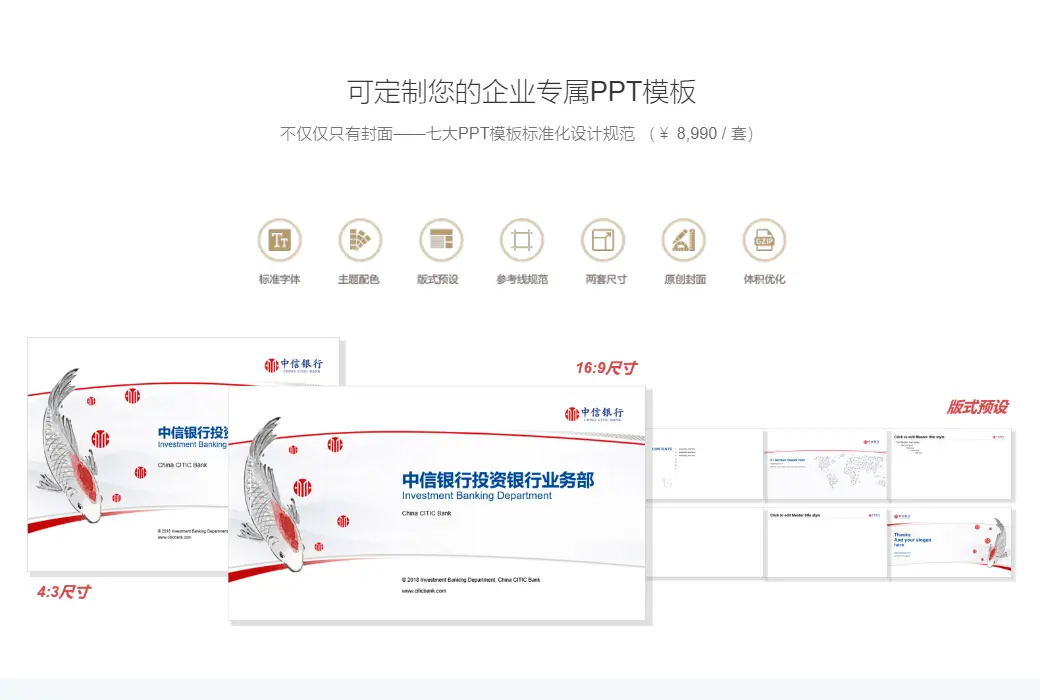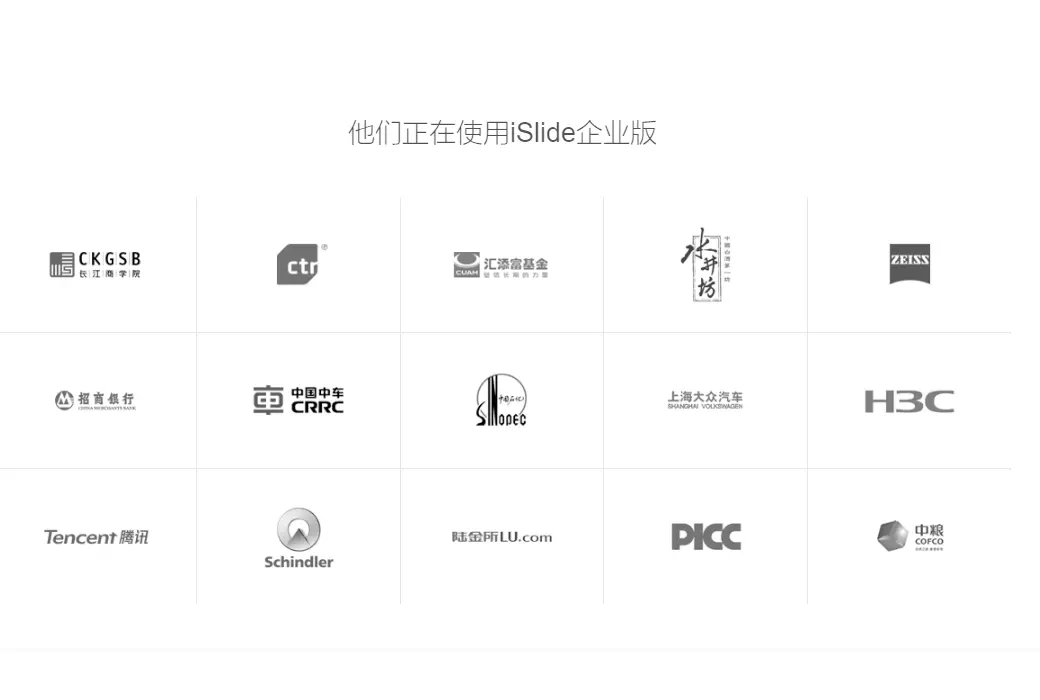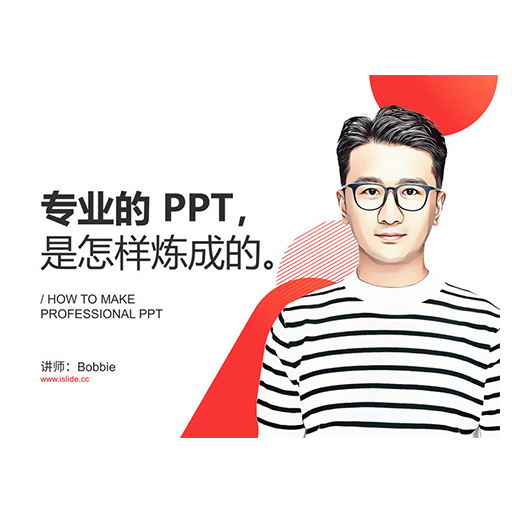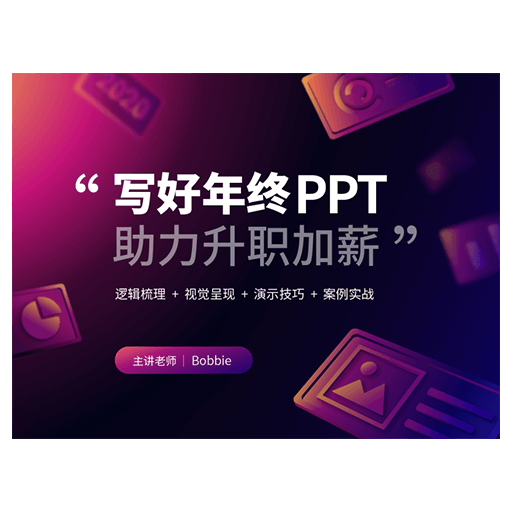您还未登录,登录后可获得更好的体验
 iSlide PPT 设计神器 PowerPoint 插件工具
iSlide PPT 设计神器 PowerPoint 插件工具

活动规则
1、活动时间:{{ info.groupon.start_at }} ~ {{ info.groupon.end_at }}。
2、拼团有效期:{{ info.groupon.expire_days * 24 }}小时。
3、拼团人数:{{ info.groupon.need_count }}人。
拼团须知
1、拼团流程:加入/发起团购并成功支付 - 在有效期内拼团人数满足活动要求人数 - 拼团成功!
2、如果不能在有效期间满足活动人数则拼团失败,已支付的金额会原路退回。
3、拼团要求人数和活动时间在不同商品的中可能会不一样,请注意看活动规则。



iSlide 是针对 PowerPoint 制作的一款高效插件,三个词来形容它,「简单」、「高效」、「快捷」。iSlide 几乎覆盖了绝大多数用户的疑难使用场景 ( PPT 进阶高级玩家除外 ) ,为用户高效处理 PPT 设计问题提供大量可选方案。 iSlide 提供了十多种快捷功能,而且处理速度十分理想,能大幅度减少 PPT 制作成本。
多样的功能,简洁的操作
iSlide 核心其实就是,用最简单的方式,完成一个复杂操作。在众多功能里,没有那一项操作是过于复杂的,为的就是节省更多的制作设计时间,提高你工作效率,秀出你别具一格的幻灯片。
一键优化
在多台设备间使用同一个幻灯片时,时长会出现排版混乱,字体缺失的问题,为了一个良好的观看效果,我们需要反复调整我们的段落以及字体。而这个调整过程并不简单,需要我们一个个页面进行调整,对时间无疑是极大的浪费。iSlide 为我们提供了统一字体,规范段落的功能,还很贴心的为你提供了一些扩展选项,例如「选择所有幻灯片」、「是否包含隐藏页面」。
高效布局
图片在 PPT 是不可缺少的元素之一,有的时候图片也会占据我们多页的篇幅,所以如何优雅的布局大小不一的图片素材,便是我们头疼的问题。「矩形布局」+「图片填充」就是最好的解决方案,iSlide 提供快捷布局背景矩形块的功能,可以快速的建造、布局、合并矩形块。
而且对于矩形,我们还可以进行微调,数量、间距、偏移角度,只要你可以想到的调整,iSlide 都为你准备好了,如何布局出一个高逼格的背景排版就要看你的审美了!完成背景矩形布局后我们只需要使用 PowerPoint 自带的图片填充功能就可以完成图片布局了。
矩形布局只是智能布局的一小点,除了矩形布局还有环形布局,结合上 PowerPoint 自带的功能,可以带你花样玩转图示,当然你也可以选择它自带的图示库。
万能素材库
之前制作 PPT 时,总有这样的烦恼,在一些概括性话语旁总想加个图标示意一下,因为这种形象化的表达是提升逼格的关键所在。但是又时常困扰于寻找适合的高清透明矢量图标,直到我遇到了 iconfont 。
但是每次页面间的来回切换,下载按钮的不断点击,拖拽操作重复的执行,还是十分让人无奈,尤其是在新的 Keynote 里提供了大量图标后,PowerPoint 的这项缺陷便更加的明显。iSlide 在 PowerPoint 的界面里就提供一个丰富的图标库,一共接近两千页的图标供你选择,虽然说里面的图标不一定有你自己寻找的图标那么精美,但是这一套可以修改大小、颜色的风格一致图标却能为你节省寻找的时间和添加的繁琐。

备用下载:N/A
发货时间:24 小时自动发货
运行平台:Windows、macOS
界面语言:支持中文界面显示,多语言可选。
更新说明:订阅期内使用和免费更新。
买前试用:购前可使用功能限制免费版。
如何收货:购买后,激活信息会以邮件的形式发送到下单时的邮箱,同时可在个人中心,我的订单中查看对应的产品激活码。
设备数量:可安装自己的所有电脑,同时只能一台设备在线。
更换电脑:原电脑卸载,新电脑登陆账户激活。
激活引导:插件-->自己的用户头像下-->使用兑换码。
特殊说明:1个月仅限新用户激活使用。1年会员有效期是 360 天。一个月会员有效期是 30 天。

合作洽谈
{{ app.qa.openQa.Q.title }}
iSlide 安装完成后,菜单栏里不显示 iSlide 插件?
一、问题描述
【可能原因】
1. 受其他插件影响,无法进行加载项加载;
2. 需要获取更高的权限。
【加载项加载】
Office 2007
左上角 Office 按钮 » PowerPoint 选项 » 加载项 » 管理:COM 加载项 » 转到 » 就会打开 COM 加载项窗口了,然后手中勾选上 iSlide Tools ,确认,看能否启用;
Office 2010/2013/2016/2019/365
文件 » 选项 » 加载项 » 管理:COM 加载项 » 转到 » 就会打开 COM 加载项窗口了,然后手中勾选上 iSlide Tools ,确认,看能否启用;
WPS
请先新建一个空白文档 » 点击 窗口左上角的 WPS 演示 右侧有个下拉的小三角 » 工具 » COM 加载项 » 就会打开 COM 加载项窗口,然后手中勾选上 iSlide Tools ,确认,看能否启用。
二、解决方案
Office.dll 文件在系统 GAC 中注册异常
【方案 1 】
1. 在 开始 菜单打开 iSlide 诊断工具箱;
2. 点击 “安装/卸载” 中的“为当前用户安装”,然后重启PPT在加载项中勾选 iSlide ;
3. 如果 iSlide 在菜单栏不显示,再点击’为所有用户安装’,然后重启PPT在加载项中勾选 iSlide ;
4. 如果 iSlide 在菜单栏不显示,再点击“为当前用户安装(无隔离)”,然后重启PPT在加载项中勾选 iSlide;
5. 如果iSlide在菜单栏不显示,再点击’为所有用户安装(无隔离)”,然后重启PPT在加载项中勾选 iSlide。
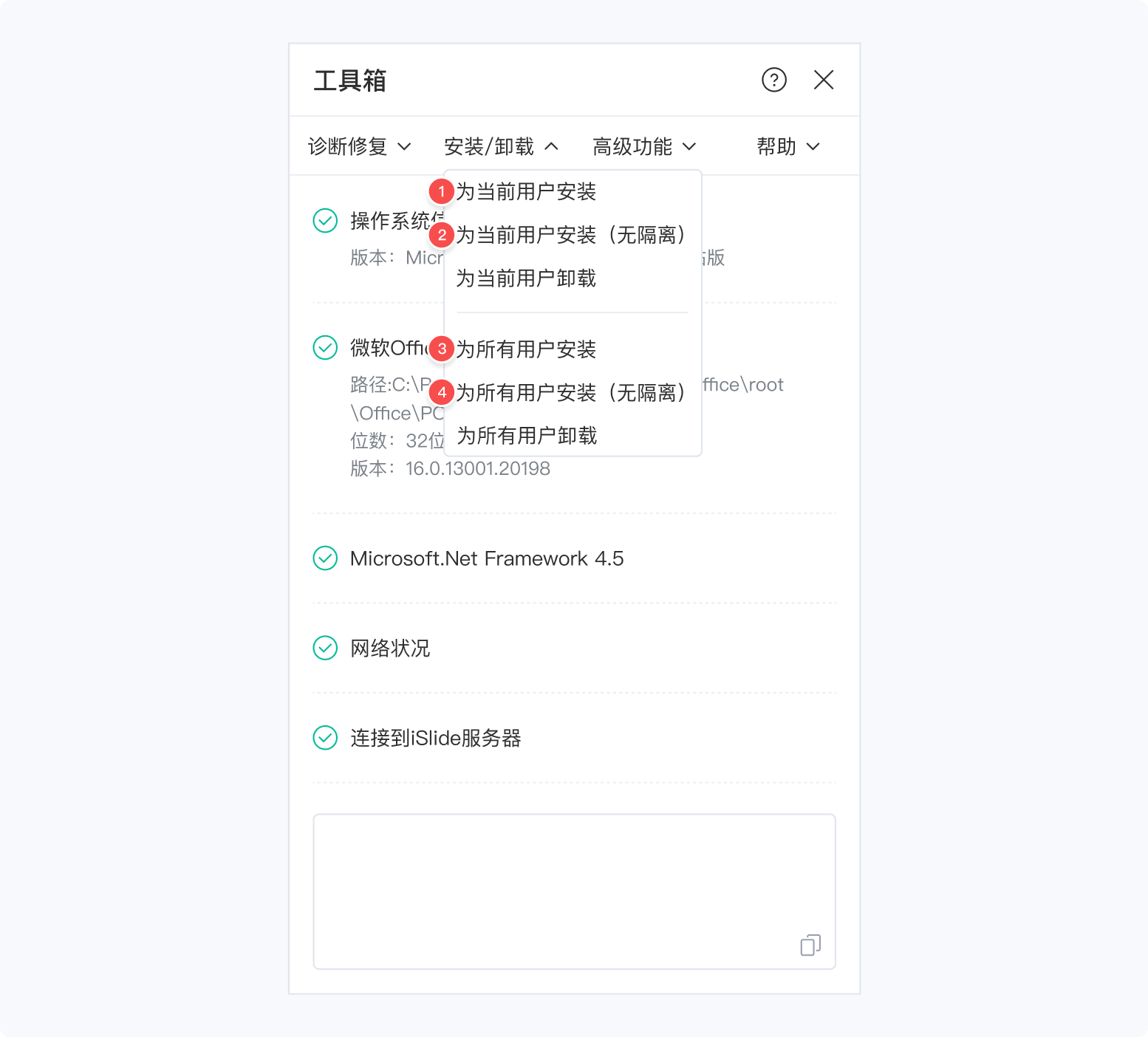
【方案 2 】
1. 大概率是残留文件导致,先关闭PPT文件以及暂时退出杀毒软件和安全软件;
2. 在计算机全盘搜索【 iSlide 】所有相关文件(S大写);
3. 等待搜索进度条结束后(搜索栏绿色部分完全消失变成白色),同时按 ctrl+A 全选文件,右键删除所有iSlide相关文件,无法删除的文件选择跳过;
4. 重新下载安装 iSlide ,尽量安装在默认位置,重新启动 PPT 加载项中勾选 iSlide。
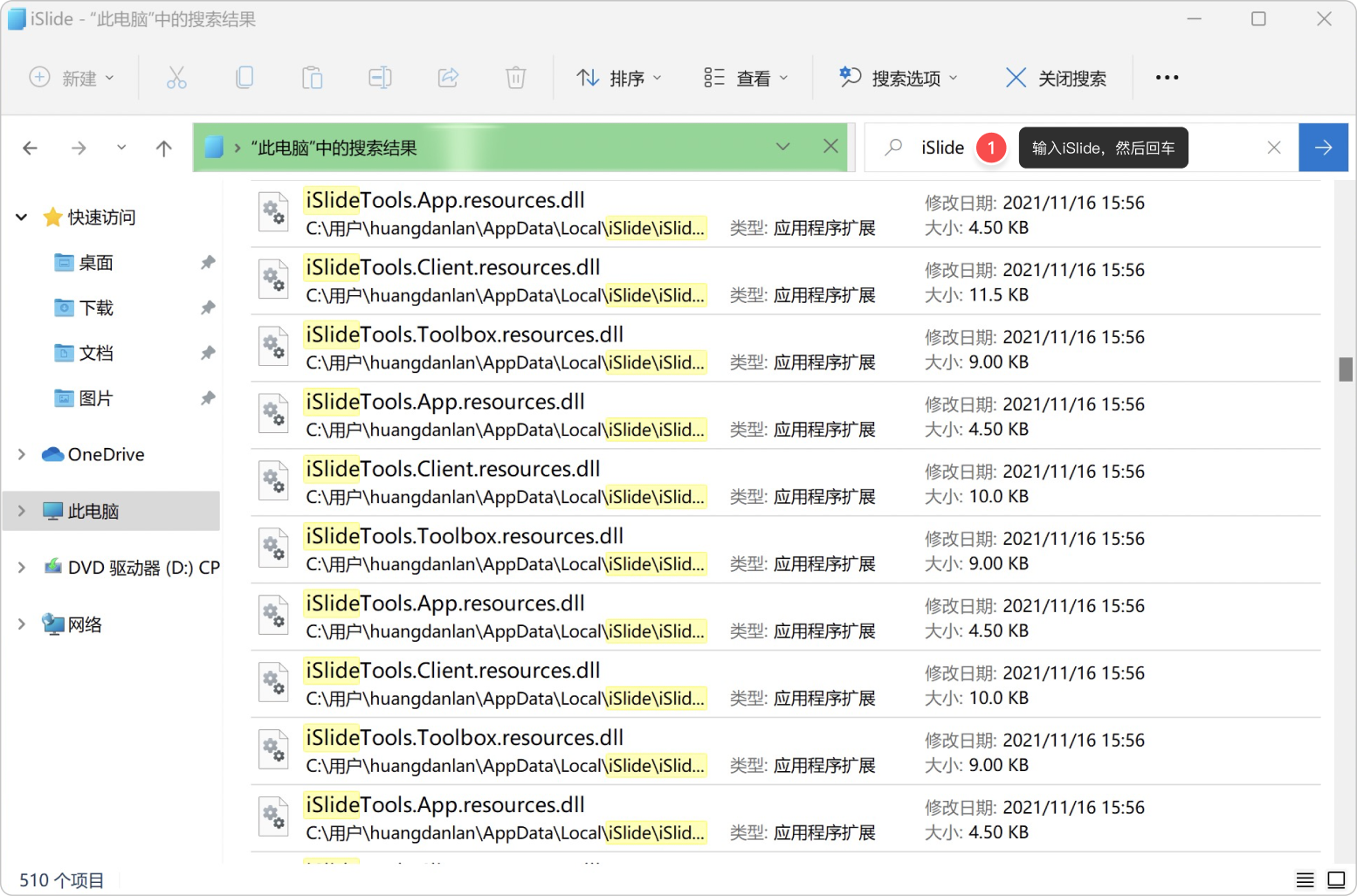
【方案三】
1. 定位到 C:\Windows\assembly\GAC_MSIL\office 文件夹下,重命名下面的文件夹后缀加上.bak;
2. 定位到 C:\Windows\assembly\GAC_MSIL\Microsoft.Office.Interop.PowerPoint,重命名下面的文件夹后缀加上.bak;3. 尝试重新启动 PPT 加载项中勾选 iSlide。

受其他插件影响,无法进行加载项加载
【解决方案】
暂时取消其他插件加载,只加载iSlide,启动PPT看下;如果加载成功,建议确认下其他插件兼容性问题,如果未成功加载,尝试按照“Office.dll 文件在系统 GAC 中注册异常”的方案操作或卸载其他插件看下。